先说说MBR引导转换UEFI引导
首先先确认下主板的固件支持UEFI引导并且开启,一般INTEL主板B75以后都支持UEFI引导,之前的主板4系以后得许多厂家可以通过升级固件的方式获得支持
确认支持以后用U盘引导进去PE,启动分区工具,找到系统所以得硬件,单击右键,选择转换为GUID格式分区
然后选择硬盘的第一个分区,单击右键选择调整分区大小
在出来的界面在磁盘开始的位置空去300到500兆左右的空间,确定
接着再空出的空间未分区位置单击右键选择建立ESP/MSR分区,如果分区软件版本比较低,可以选择新建分区,分区类型选择EFI分区
然后再新建的efi分区上选择指派新的盘符,在出来的窗口给efi分区指定一个盘符,并且记住
然后保存对硬盘分区的修改,关闭分区软件,开启pe的命令行模式,输入bcdboot命令看是否出现bcdboot的帮助提示,如果没有可以跳转到windows所在的系统目录,一般都可以运行,
接着输入命令 bcdboot windows系统所在的目录 /L ZH-CN /S efi分区的盘符 /F UEFI 回车运行,如上图,我的系统目录在c:\WINDOWS ,efi分区的盘符是f:所以我输入的命令是
BCDBOOT C:\WINDOWS /L ZH-CN /S F: /F UEFI
运行完成以后看看efi分区里面是否已经创建成功efi目录,如果已经创建那就成功了
然后重新计算机,进去引导菜单,选择uefi启动系统所以磁盘或者 WINDOWS BOOT MANAGER就可以用UEFI启动你硬盘里原有的系统了,
温馨提示,WIN7 64位家庭高级版及更高级版本的 64位系统支持uefi启动 32位所有版本不支持 WIN8和win10的所有版本都支持
MSR分区非必要分区,可以不创建,EFI分区建议大小在200到500兆之间,还有EFI分区可以不是磁盘第一个分区,可以在磁盘任意位置
再pe下执行创建EFI引导的时候,系统的目录不一定非要在C盘,因为guid分区格式标记分区用的是分区的id已经不是mbr分区的盘符啦
二,UEFI引导系统无损转换为BIOS/MBR引导
首先要先关闭bios的安全引导控制功能,英文选项的名称是SECURE BOOT,然后开启CSM系统支持,有的主板选项是 LEGACY BOOT,有的中文固件可能得名称是经典启动,或者经典引导,总之开启,然后用u盘引导进去PE开启分区软件,先要删除efi、msr等非必要分区,有数据的分区如果多余4个就要进行合并,总之把硬盘的分区控制在4个或以内
然后选择系统所在磁盘单击右键,选择转换硬盘分区为MBR模式
电脑转换完成后保存,然后选择系统所在磁盘单击右键,选择重建主引导记录
接着选择系统所在分区,单击右键,选择激活当前分区
这样我们可以无损把系统切换成BIOS/MBR引导了,当然如果不放心做完所有的操作以后可以用引导修复工具修复一下

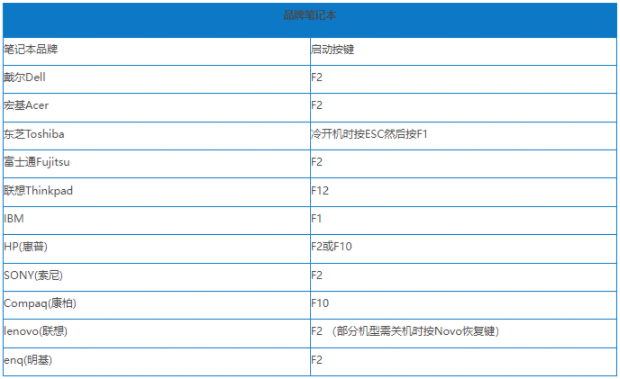
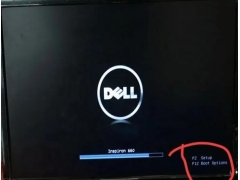

![RedHat服务器上[Errno 5] OSError: [Errno 2]的解决方法](https://img.pc-daily.com/uploads/allimg/4752/11135115c-0-lp.png)

